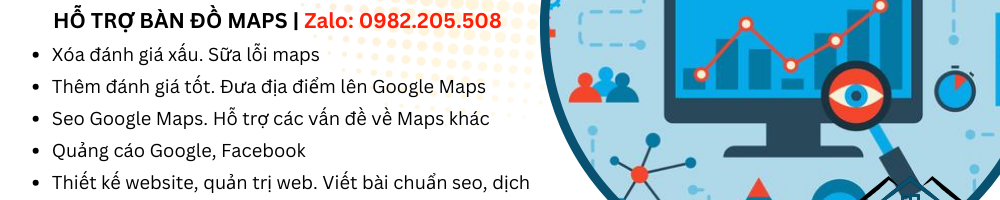Để tải bản đồ offline trên Google Maps, bạn có thể làm theo các bước sau đây trên điện thoại Android hoặc iOS:
Cách Tải Bản Đồ Offline Trên Google Maps
Bước 1: Mở Ứng Dụng Google Maps
- Trên thiết bị di động: Tìm và mở ứng dụng Google Maps từ màn hình chính hoặc trong danh sách ứng dụng của bạn.
Bước 2: Tìm Kiếm Khu Vực Muốn Tải
- Nhập địa điểm: Sử dụng thanh tìm kiếm ở đầu màn hình để nhập tên địa điểm, thành phố, hoặc khu vực mà bạn muốn tải xuống.
Bước 3: Mở Thông Tin Địa Điểm
- Chọn địa điểm: Nhấn vào tên địa điểm trong danh sách kết quả tìm kiếm hoặc trên bản đồ để mở thông tin chi tiết về địa điểm đó.
Bước 4: Tải Xuống Bản Đồ
- Nhấn vào biểu tượng ba dấu chấm: Tìm nút ba dấu chấm (⋮) hoặc “Thêm” (More) ở góc trên bên phải của bảng thông tin.
- Chọn “Tải xuống bản đồ” (Download offline map): Nhấn vào tùy chọn này.
- Chọn khu vực cần tải: Google Maps sẽ hiển thị khu vực mà bạn muốn tải xuống. Bạn có thể phóng to hoặc thu nhỏ bản đồ để chọn khu vực bạn cần.
- Nhấn vào “Tải xuống” (Download): Sau khi chọn khu vực, nhấn nút “Tải xuống” để bắt đầu quá trình tải về.
Bước 5: Sử Dụng Bản Đồ Offline
- Mở bản đồ: Sau khi hoàn tất tải xuống, bạn có thể truy cập bản đồ offline bằng cách mở ứng dụng Google Maps. Bản đồ đã tải xuống sẽ tự động được sử dụng khi bạn không có kết nối Internet.
Lưu ý Quan Trọng
- Cập nhật bản đồ: Bản đồ offline không tự động cập nhật. Bạn cần có kết nối Internet để tải xuống bản đồ mới nếu cần.
- Hạn chế tính năng: Khi sử dụng bản đồ offline, một số tính năng như tình trạng giao thông và tìm kiếm địa điểm sẽ không khả dụng.
- Thời gian lưu trữ: Bản đồ tải xuống sẽ được lưu trong khoảng 30 ngày. Nếu không sử dụng trong thời gian đó, bạn cần tải xuống lại.
Cách Quản Lý Bản Đồ Offline
- Mở Google Maps: Mở ứng dụng và nhấn vào biểu tượng hồ sơ (hoặc menu).
- Chọn “Địa điểm đã lưu” (Your places): Tìm mục này trong menu.
- Chọn “Bản đồ ngoại tuyến” (Offline maps): Tại đây, bạn có thể xem các bản đồ đã tải xuống, cập nhật hoặc xóa nếu cần.
Với những bước đơn giản trên, bạn có thể dễ dàng tải xuống và sử dụng bản đồ offline trên Google Maps, giúp bạn dễ dàng di chuyển ngay cả khi không có kết nối Internet!